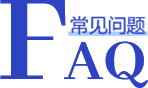校园无线网部分
1. 如何在校园中使用无线网络?
手机端登陆方法
(1) 设置--无线局域网--CUMTB—EDU——点击链接
(2) 连接后自动弹出上网认证界面(如果未弹出认证页面,需在浏览器中输入http://login.cumtb.edu.cn)设置--无线局域网--CUMTB—EDU——点击链接

(3) 输入用户名和密码登录,登录成功会弹出学校官网页面,即可使用校园网!
PC端(Windows操作系统)登录方法
(1) 设置——无线局域网——CUMTB-EDU——点击连接
(2) 连接后自动弹出上网认证界面(如果未弹出认证页面,需在浏览器中输入http://login.cumtb.edu.cn)

(3) 输入用户名和密码后登录,登录成功后会弹出学校官网页面,即可使用校园网啦!
PC端(MAC OS X系统)登录方法
(1) 设置——无线局域网——CUMTB-EDU——点击连接。

(2)“点按锁按钮以进行更改”——在解锁偏好设置里输入“电脑的用户名”、“密码”——“解锁”——“高级”。

(3)“以太网”设置——“TCP/IP”——“DHCP续租”。

(4) 以太网设置——“DNS”——通过“IPv4或IPv6地址”前的“+”/“-”,进行DNS的增减。(我校DNS地址为:202.112.209.123)
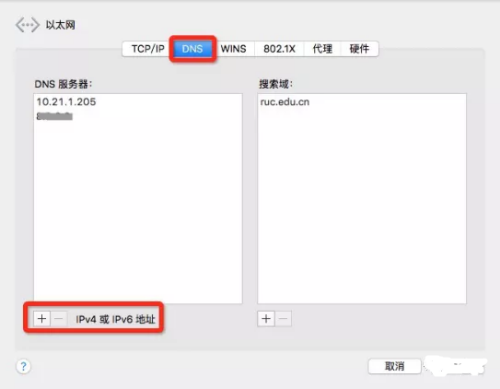
(5) 在浏览器中输入http://login.cumtb.edu.cn,弹出校园网登录认证界面,输入用户名和密码后点击登录,登录成功后即可使用校园网啦!